SONYのカメラのメリットとして自由度が高いカスタマイズという点があります。
さて、α6400の設定って触ったことありますか??
悩み
- 一眼買ったけど常にオート撮影
- 設定とか言われてもよくわからん
- α6400がなんか使いづらい
そんな方は設定を自分好みにカスタムしていきましょう。結構いろいろできるんですよ。
自分が使い慣れたカメラと似たようなところに配置したり、よく変更する機能はすぐに呼び出せるところに置いておくとシャッターチャンスを逃さずに済むと思います。
というわけで今回の記事では
ポイント
- 僕のα6400のボディ設定
- カスタムのコツ・考え方
- よく使う撮影方法
など紹介したいと思います。ぜひ最後までお付き合いください。
もちろん、指の長さや考え方で人によってベストは違うと思います。
この記事を参考に、最後は自分の使い方に最適なカスタムを考えてくださいね!ちなみに書かれていない項目は基本的にデフォルトのままです。動画のセッティングはまた別の機会に!
2020.1.11追記
α6400とα6600は細かい違いこそありますが設定方法がそんなに変わりません。α6600オーナーの方も参考にしていただければと。なお、違いについてはこちらの記事を参考にしてください。
-

-
SONY VLOGCAM ZV-E10とα6600 / α6100、そして僕が所有するα6400を比較してわかった違いをまとめました。
続きを見る
関連
SONY Eマウント(APS-C)の「まとめ」・「もう迷わない!」はこちらから
動画版つくりました(2020.10.12追記)
完全版として動画にしました。
カスタムボタンとかこのページとは異なっていますのでご了承ください。見ながらカチカチ設定してもらうとすぐ終わると思いますので参考にしてもらえると幸いです。
※補足※ 操作カスタム2「タッチ操作時の機能」の説明が抜けておりました。タッチトラッキング にしておくと、液晶をタッチすればタッチした被写体をAF追尾してくれるので便利ですよ。
撮影モードについて
ボディの右肩にこんなダイヤルがあります。
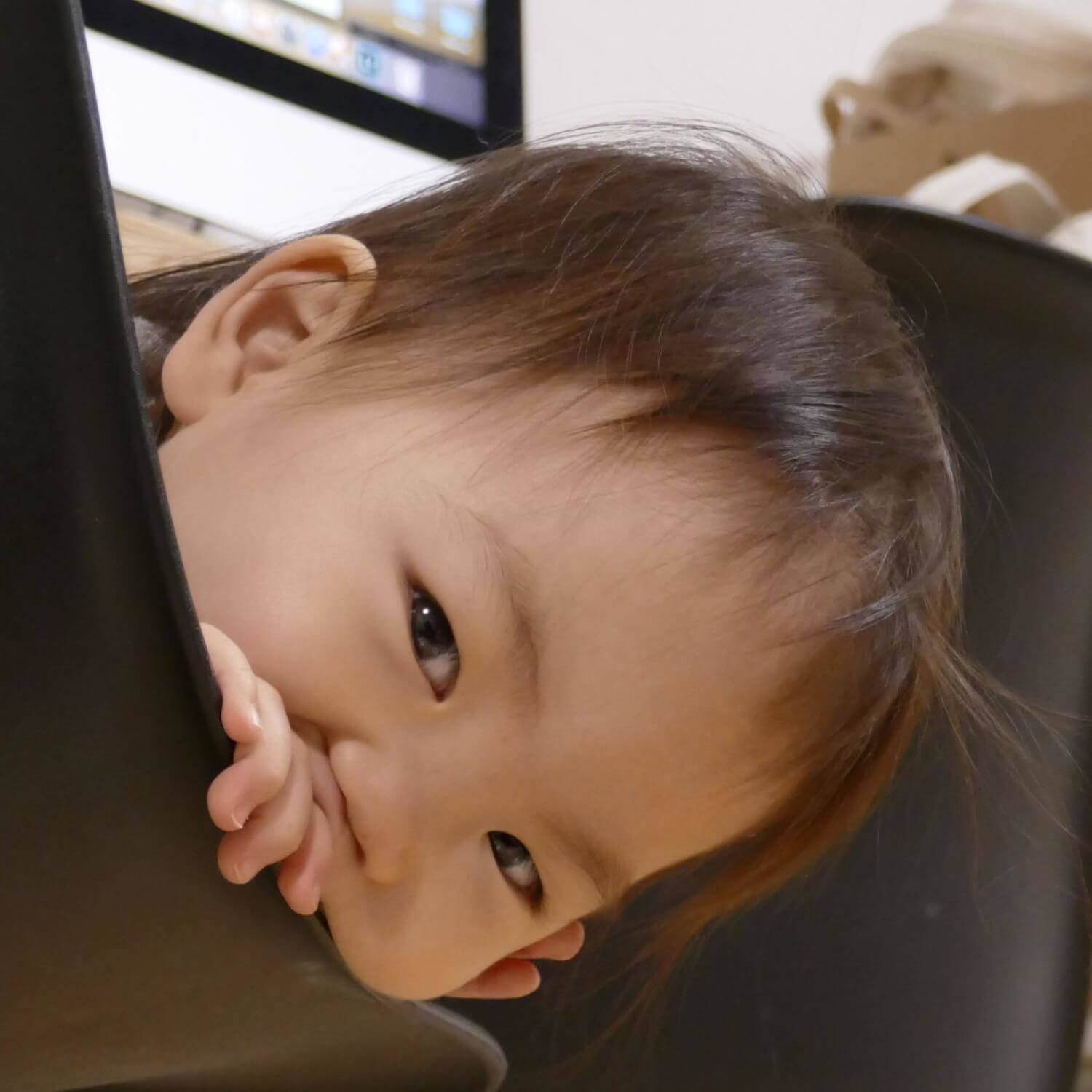
いや、初めてだからこそAにして欲しいです。一眼の楽しさのひとつにカメラの設定を自由に操作していろんな表現ができるというものがあります。
このAモードはレンズのF値を自分で決める「絞り優先」というモードです。
ぜひこの「絞り優先」での撮影になれて下さい。最初はよくわからないかもしれませんが、どんどんカメラが楽しくなりますよ。
2020.12.30追記
なおAUTOに合わすとおまかせオートモードとなり、この記事で設定しているクリエイティブスタイルなどは反映されず意図した色味にならない可能性があります。AUTOは楽な反面、制限があることを覚えておいてくださいね。
撮影設定1
画質/画像サイズ1
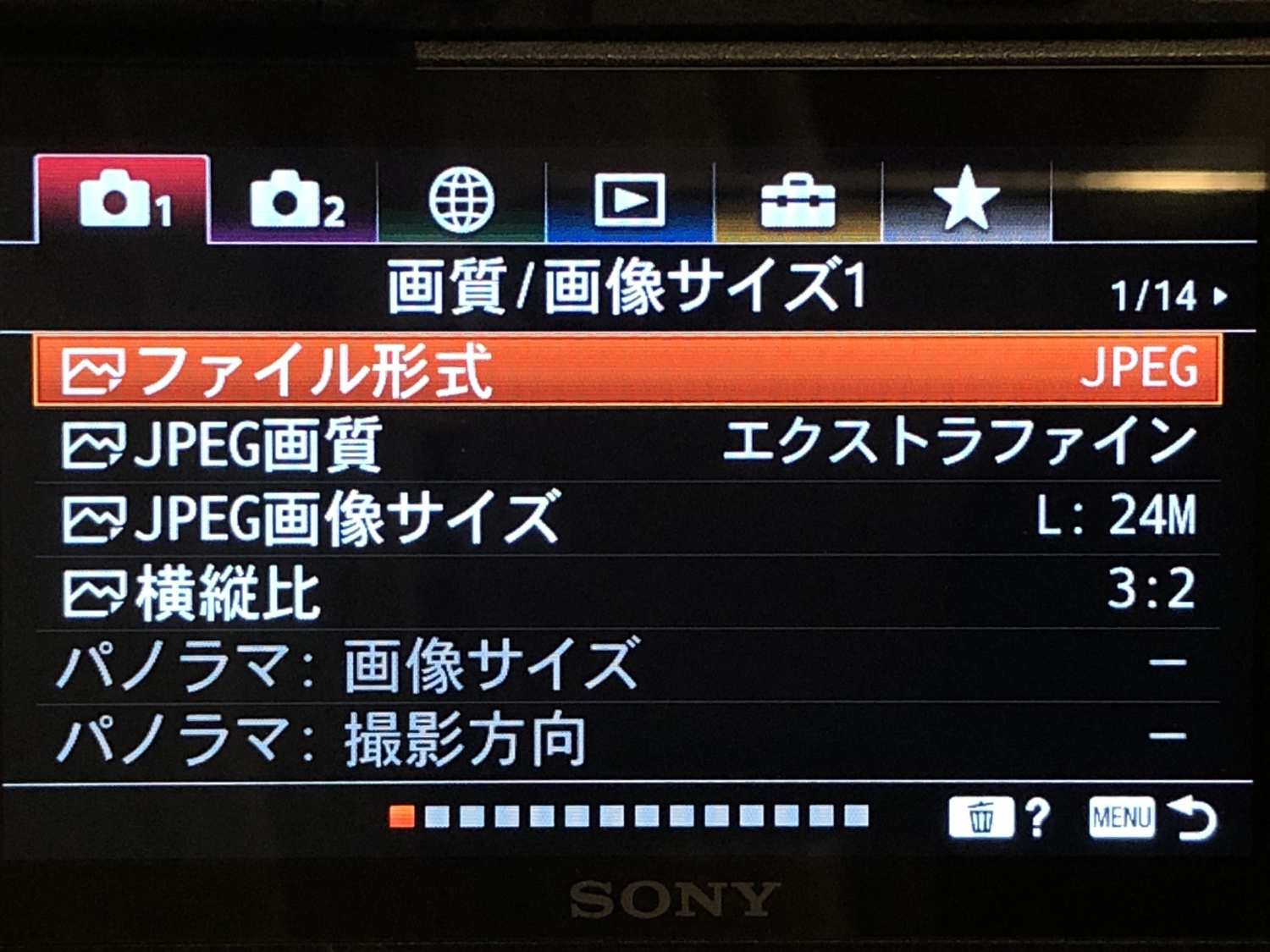
RAWというのはざっくりいうと圧縮・加工されていない素の写真データです。
加工というか、レンズの補正すらされていないので自分で加工できる方・今後覚えていくぞ!という方はRAW+JPEGで保存しておきましょう。僕は気楽にJPEGのみ(笑)画質がなぜか初期設定はファインになってるので、必ず最も画質のいいエキストラファインに変更しましょう。
でも、エキストラファイン + 高速連写で気になってくるのはデータ容量。
なお、写真の保存はこちらのバッファロー1TBのSSDを使っています。
スマホほどの大きさですが容量・読み込み速度文句なし。場所も取らないし持ち運びも楽々です。初めて買った1GBの外付HDDは大きかったなぁ。

ただ連写やら高画質やらバックアップやら考えた結果、使用容量がかなり多いのでクラウドサービスのAmazon Photosを併用しています。
ポイント
- RAWもJPEGも無劣化・容量無制限
- 自動で日付管理される
- いつでもスマホで確認できる
のでバックアップとしても優秀。特にスマホで見れるのが超便利。見たい・見せたい写真がクラウドでいつでも・どこでも見れるのは本当すごい。すでにプライム会員なら追加費用無料。使ったことがないなら、ぜひ使ってみてください。おすすめですよ。
画質/画像サイズ2
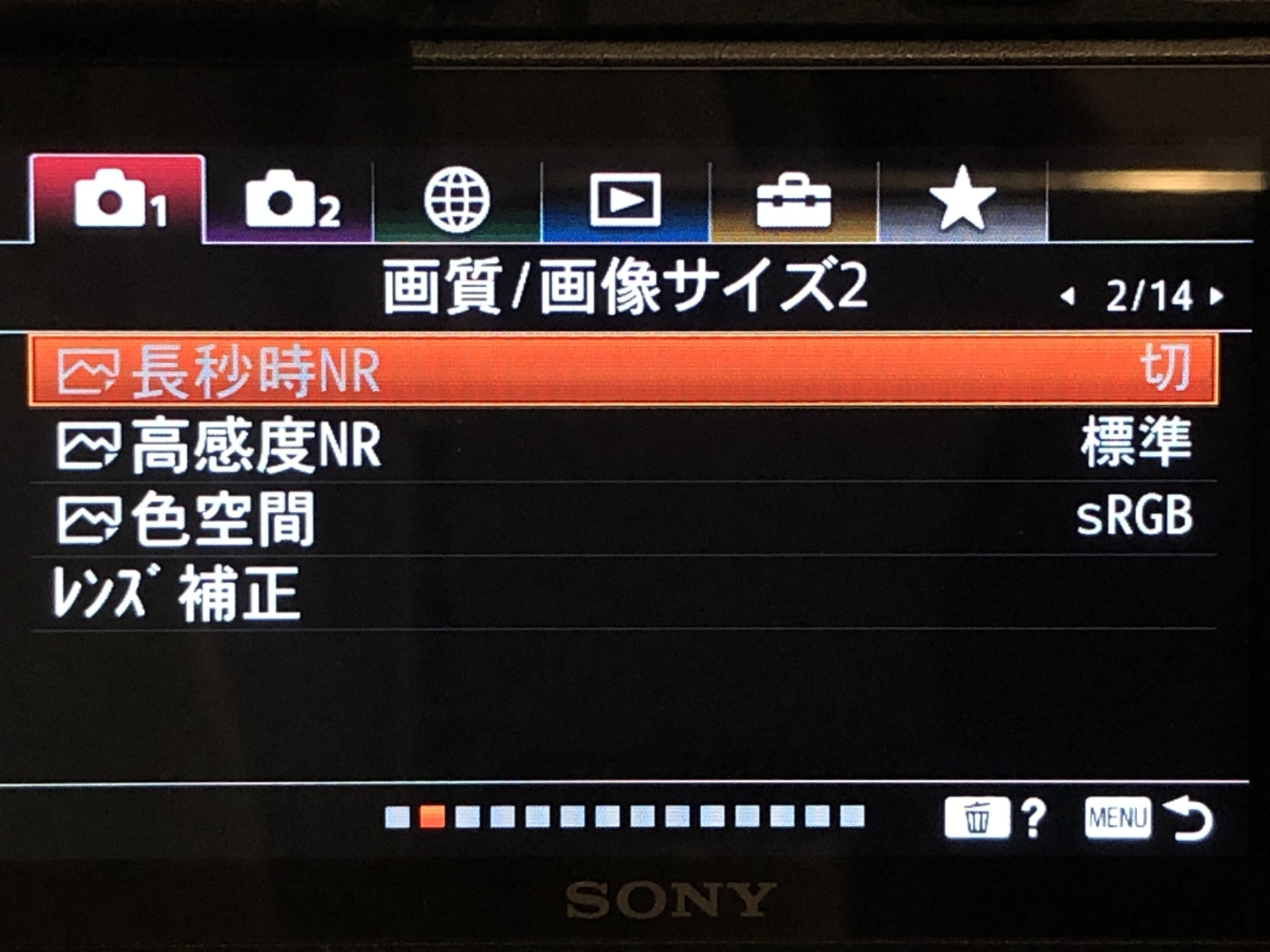
NRとはノイズリダクションのこと。長時間NRは連射時は使用不可です。色空間はプリンターとの相性でsRGBですね。
レンズ補正
レンズ補正はすべてオートになっています。
ミラーレス用のレンズはデジタル補正前提で設計してあるものも多く、修正後の画像を見ながら撮影できるEVF(電子ビューファインダー)もミラーレス一眼のメリット。
光学ファインダーの一眼レフではレンズに歪曲収差があったりすると修正したら隅の方がきられちゃったりするんですよねぇ…僕が一眼レフが苦手な理由のひとつだったり。
撮影モード/ドライブ1

Aモードでは使用できない項目がありますね。
ドライブモードは連続撮影。俗にいう連写。僕はHi(上から2番目の速さ)でいつも撮影します。
AF1
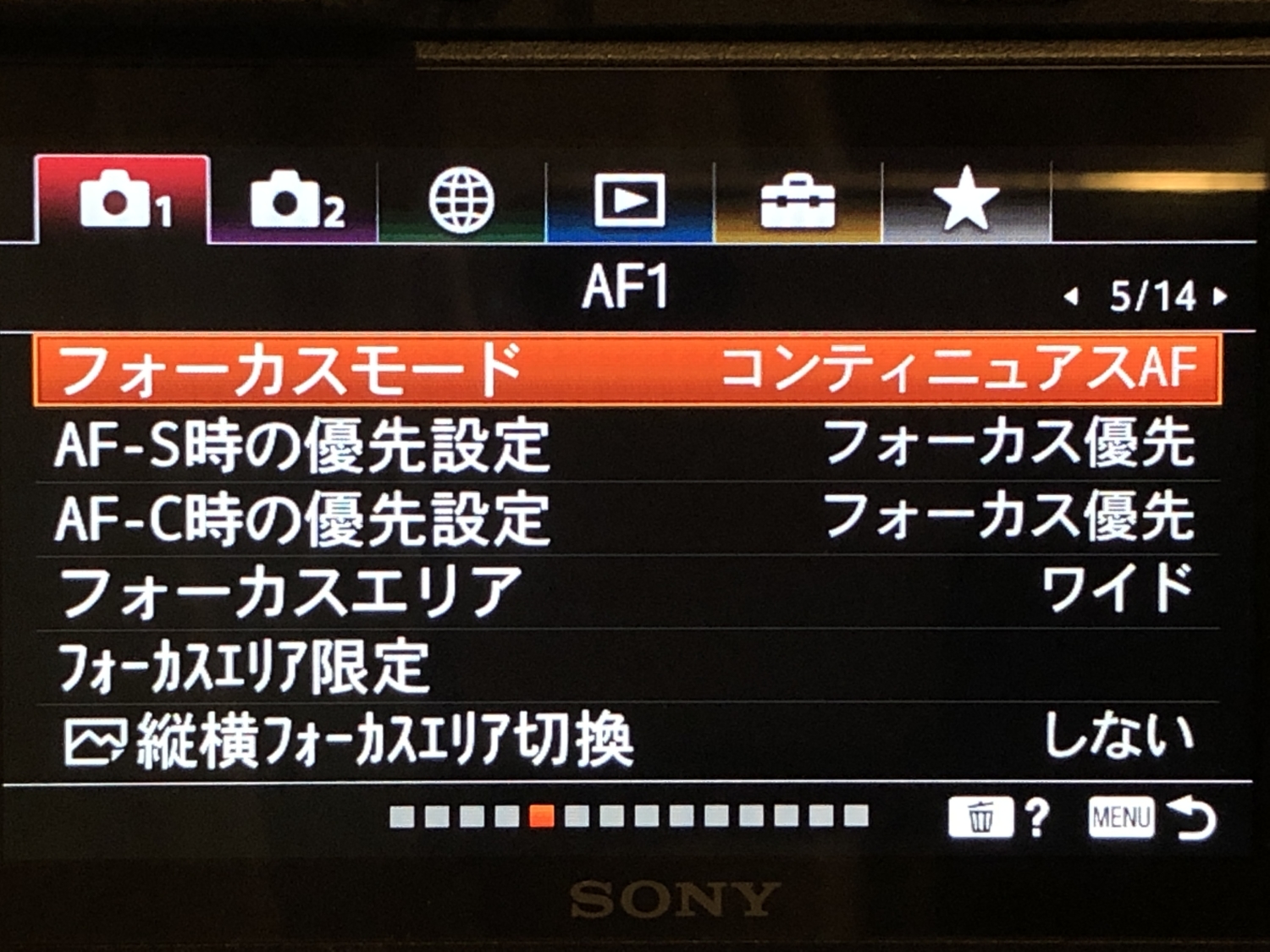
フォーカスモードは追尾するコンティニュアスAF(AF-C)を使っています。
SONYのカメラはAF-SよりもAF-Cの方が速い感じが…何故かはよく分からないですが汗
優先設定はどちらもフォーカス優先。ピントの合ってない写真に興味はないのです。
フォーカスエリアはちょこちょこ変わるんですが、基本ワイドか拡張フレキシブルかトラッキングか…その時の状況次第ですね。
フォーカスエリア限定
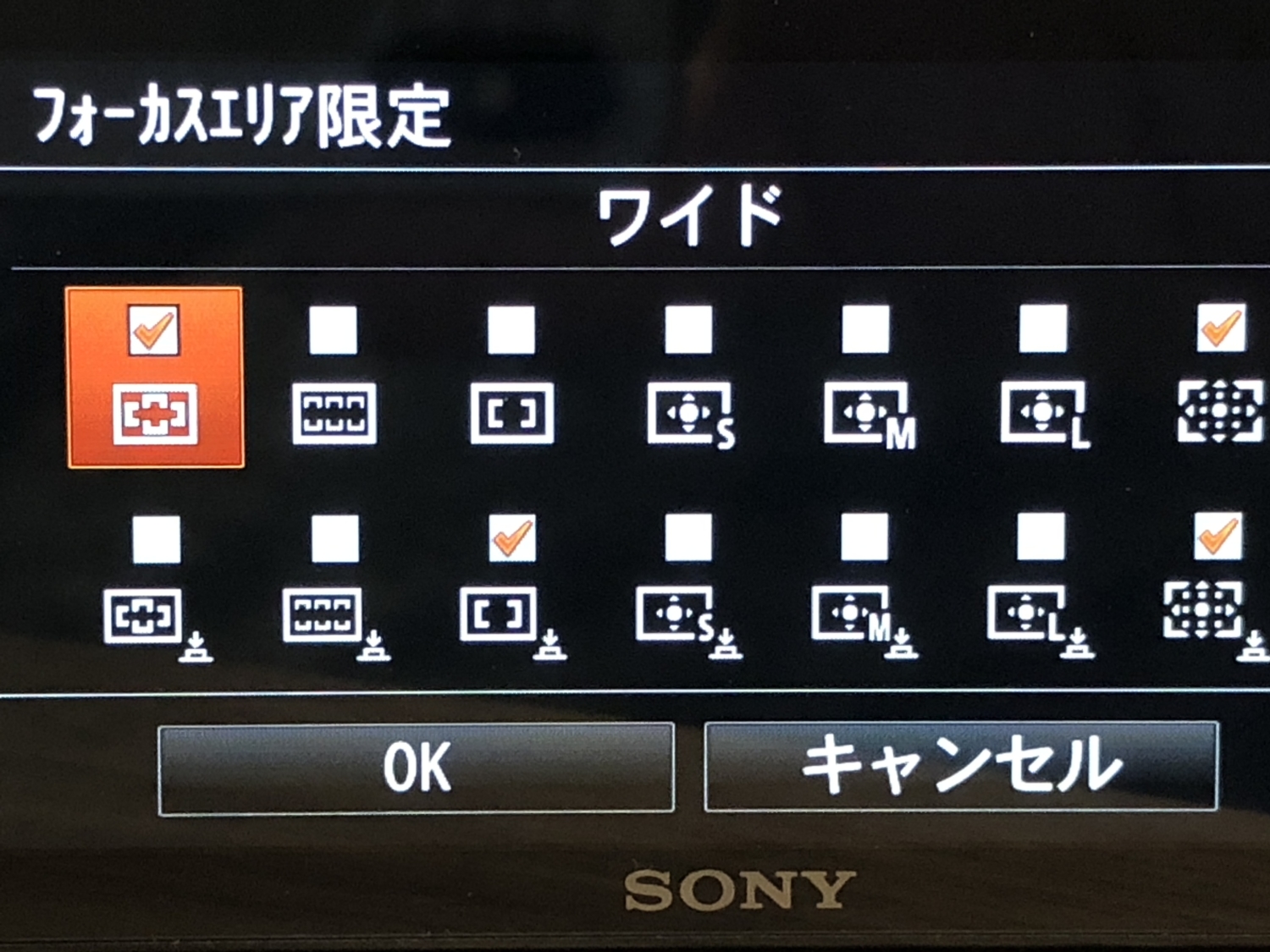
僕はこんな感じで限定しています。
不要なフォーカスエリアは外しておくと急いで設定する時に時間短縮・ミス防止になりますからね。
AF2

AF補助光ですが、AF-Cの時は常に発光しないので覚えておいてくださいね。プリAFは切。電池切れ対策ですね。
顔 /瞳AF設定
最も大事な瞳AFはON。
顔検出していると他人が写りこんだとしても顔にピントがもってかれるので、適宜OFFにできるように後述のカスタムボタンやファンクションメニューに登録しておくと便利ですよ。
露出1

子供撮影に大事なISO感度設定の項目がありますね。露出値ステップ幅は細かい0.3段に設定しています。
ISO感度設定

ISO感度AUTOと低速限界は大好きな機能。今ではこの機能の有る無しで買うかどうか決めるくらい。後で詳しく説明します。
露出2
フラッシュ

あまり僕はフラッシュは使いません。
ストロボ焚きました!って画が好きじゃないんですよねぇ…。
なので非常時に指で上に向けてバウンスさせたりしますが、さすがに内部フラッシュは貧弱なのでごく稀にしか役に立ちません。
赤目軽減発行は切になっていないとシャッターがきれるのが遅くなったりします、必要時以外は必ず切っておきましょう。
色/WB/画像処理1

部屋が白熱灯の時にはその雰囲気を生かしたいタイプなので雰囲気優先のホワイトバランスに設定。見た感じで写真を撮りたいので、コントラスト低下、ノイズ増のデメリットを受け入れつつDレンジオプティマイザーLV3に設定しています。
見たままの感じになるので好きなんですよね、DRO。暗すぎるところはちょっと暗く、明るすぎるところは程よく明るくという風にカメラが調整してくれるので、見たままの写真になりやすくなります。状況によってはノイジーな写真になったりしますが。
クリエイティブスタイルはライトの(+1,0,+1)で設定してあります。
色/WB/画像処理2
ピント補助

ピント設定はこんな感じ。MFアシストONで、MFの時に勝手に拡大されますのでお好みで設定してください。
ピーキング設定
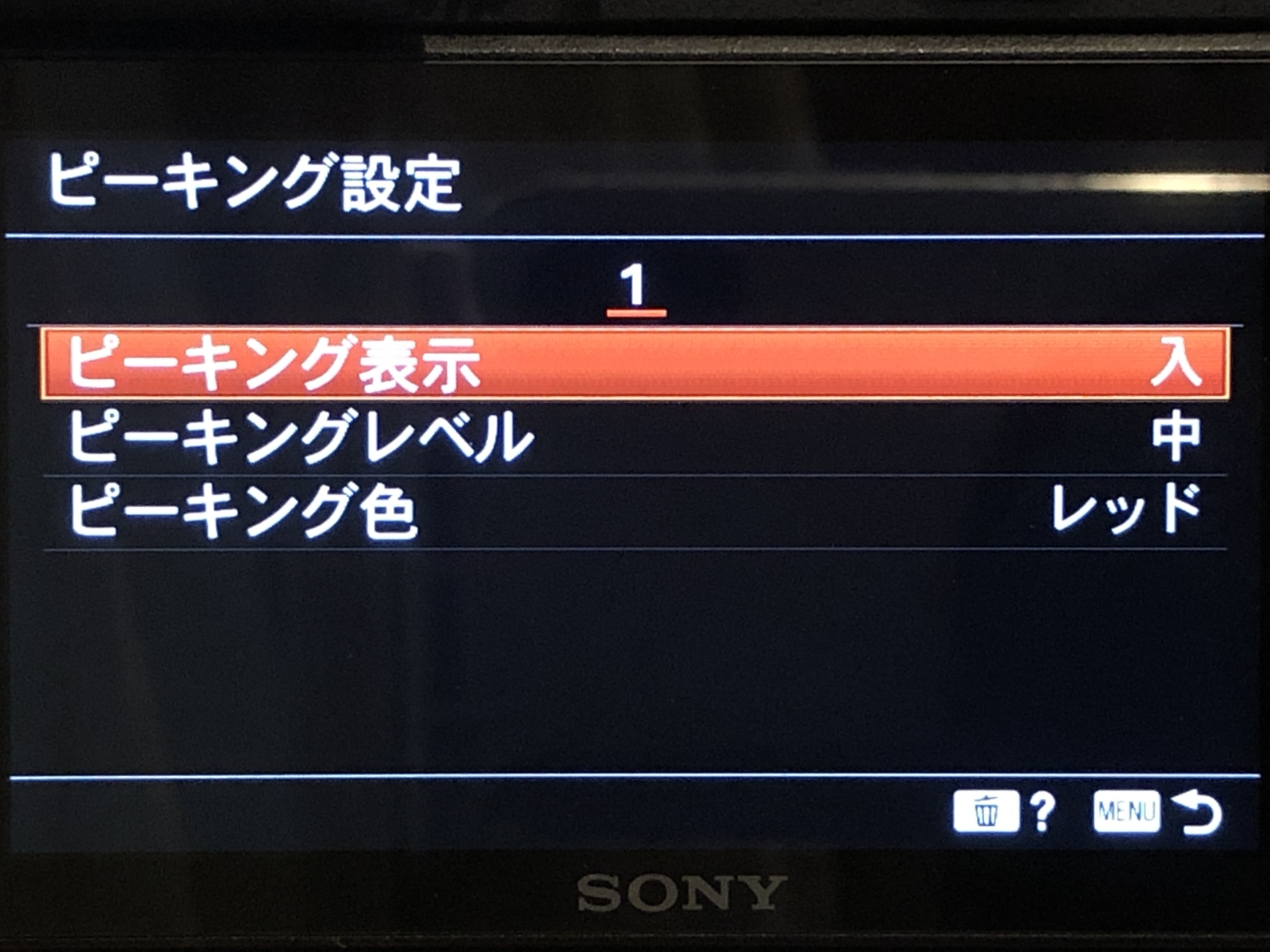
厳密にピントを追い込むなら拡大した方が確実だと思いますが、そんな時間もない時もあるのでピーキングは使用しています。
補助的に使うとピーキングはやっぱり便利です。
撮影補助

実はここの個人顔を登録すると優先的にピントが合うようになります。
幼稚園や小学校など他の子供達が映り込むような時も登録顔がもっともピントが合いやすくなりますのでぜひ登録してみてください。
撮影設定2
シャッター/手ブレ補正
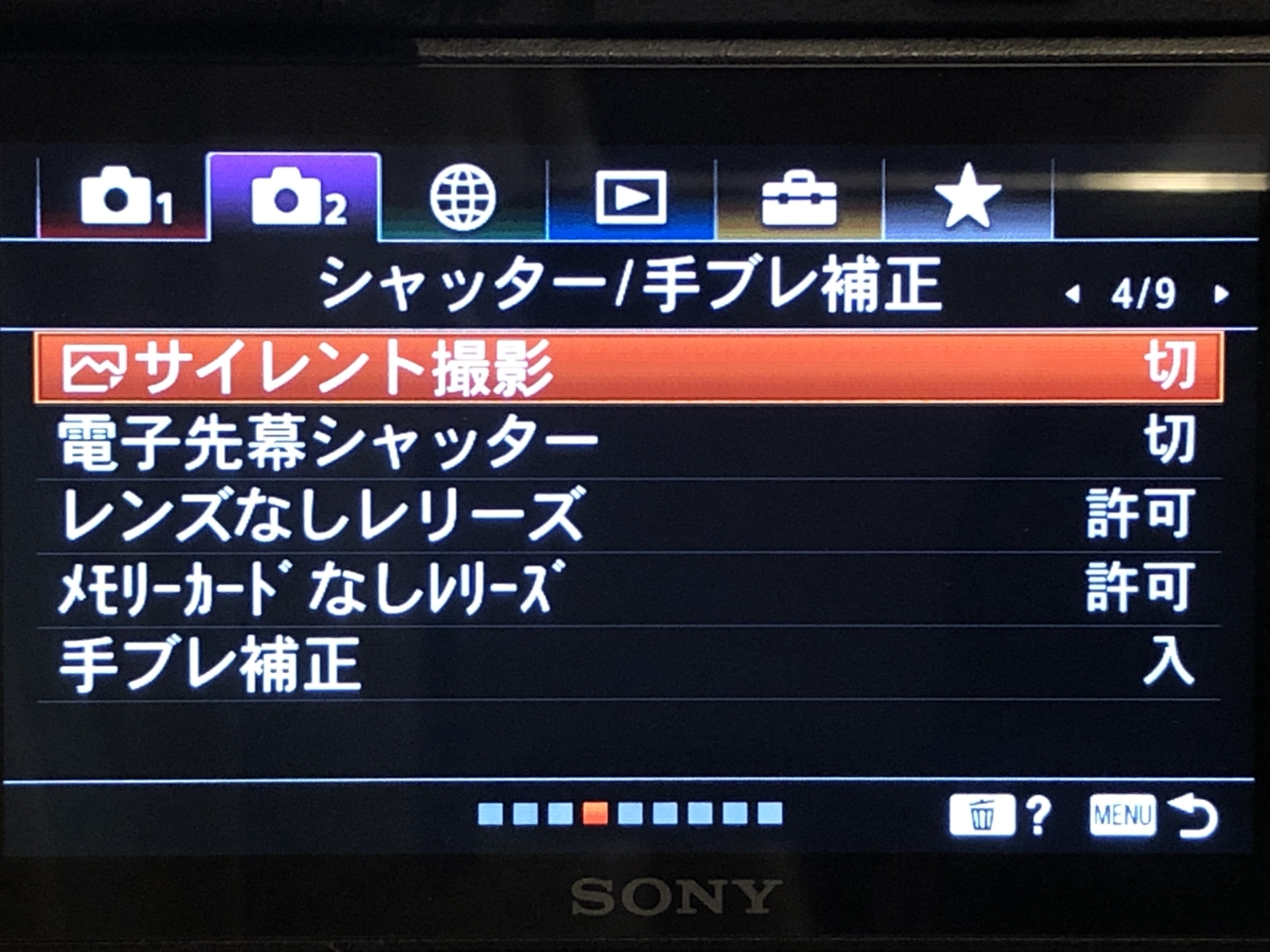
サイレント撮影・電子先幕シャッターはOFF。
サイレント撮影はONにすると無音シャッター等できますが、動くものを撮ると歪んだりするんですよ、必要ない時は切っておきましょう。が、突然必要になることもあるので後述のカスタムボタンに割り振ってあります。サイレントシャッターは必要なときもあるはずですから。いざ使いたい時に慣れてないと手間取ってしまいますよ。
電子先幕シャッターは低速域…1/1000くらいまでならほぼリスクないうえに、ラグが減ったり振動が減ったりとメリットが多いですが、高速域になってくると大口径レンズ使用時にボケが欠けたりします。切替し忘れるくらいなら最初から切っといた方がいいかも。
レンズ無しレリーズ、メモリーカードなしレリーズは許可にしておくと何かと安心です。特にレンズ無レリーズはオールドレンズ(電気接点の無いレンズ)に付け替えた時にシャッターがきれないですからね。
ここの手ぶれ補正はボディの手ぶれ補正ではない…というかα6400に手ぶれ補正は無いのでレンズの手ぶれ補正です。レンズにスイッチのないタイプの設定だと思ってください。
ズーム
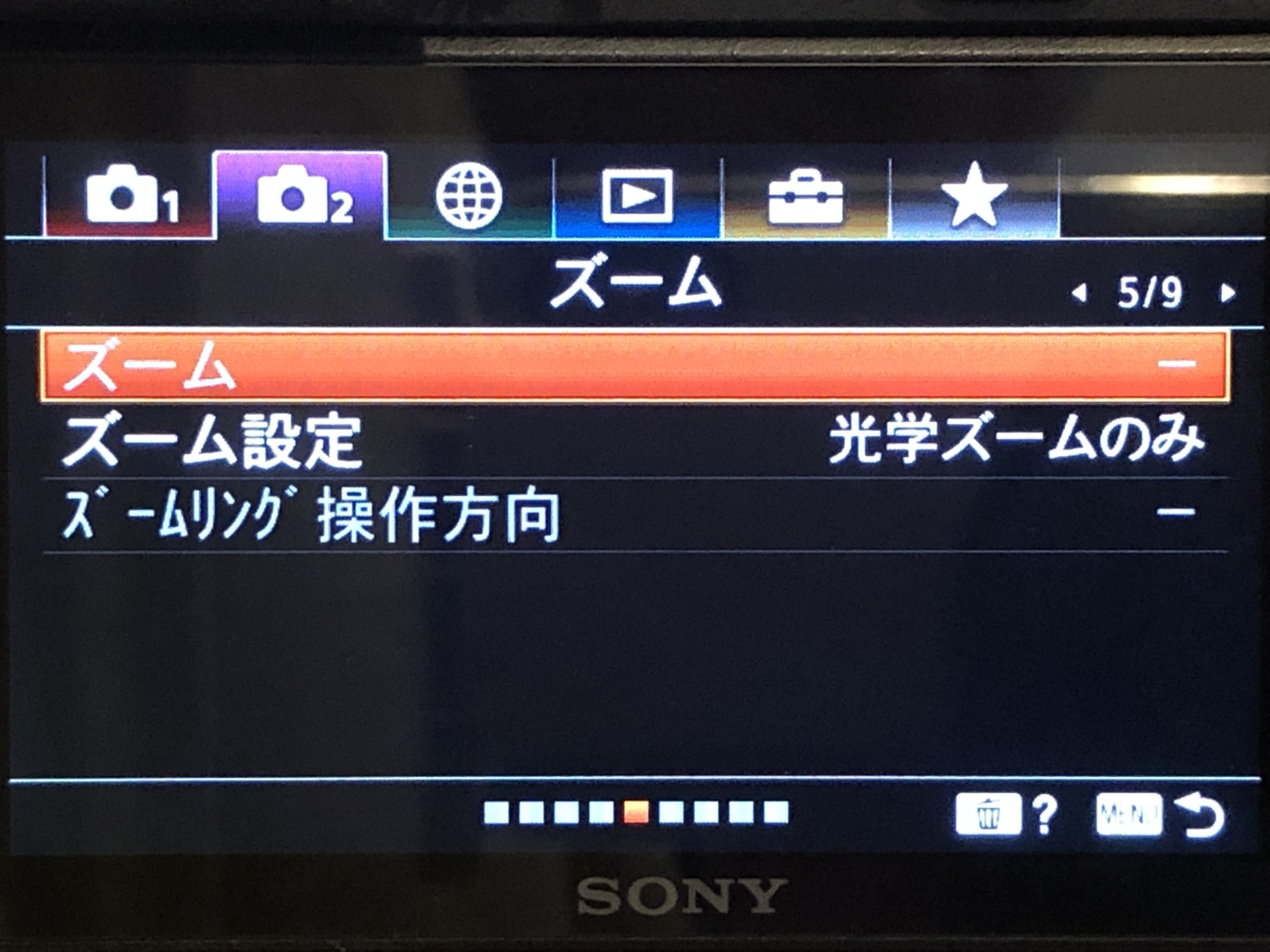
非常時のみしか超解像ズームを使わないのでこの設定です。
表示/オートレビュー1

グリッドライン3分割が好み。露出設定ガイドも好みですね。よく白飛びしてしまう方はゼブラを使うと警告されるので使ってみてもいいかもしれませんね。僕は意図的に白で飛ばすこともあるので切ってあります。
表示/オートレビュー2
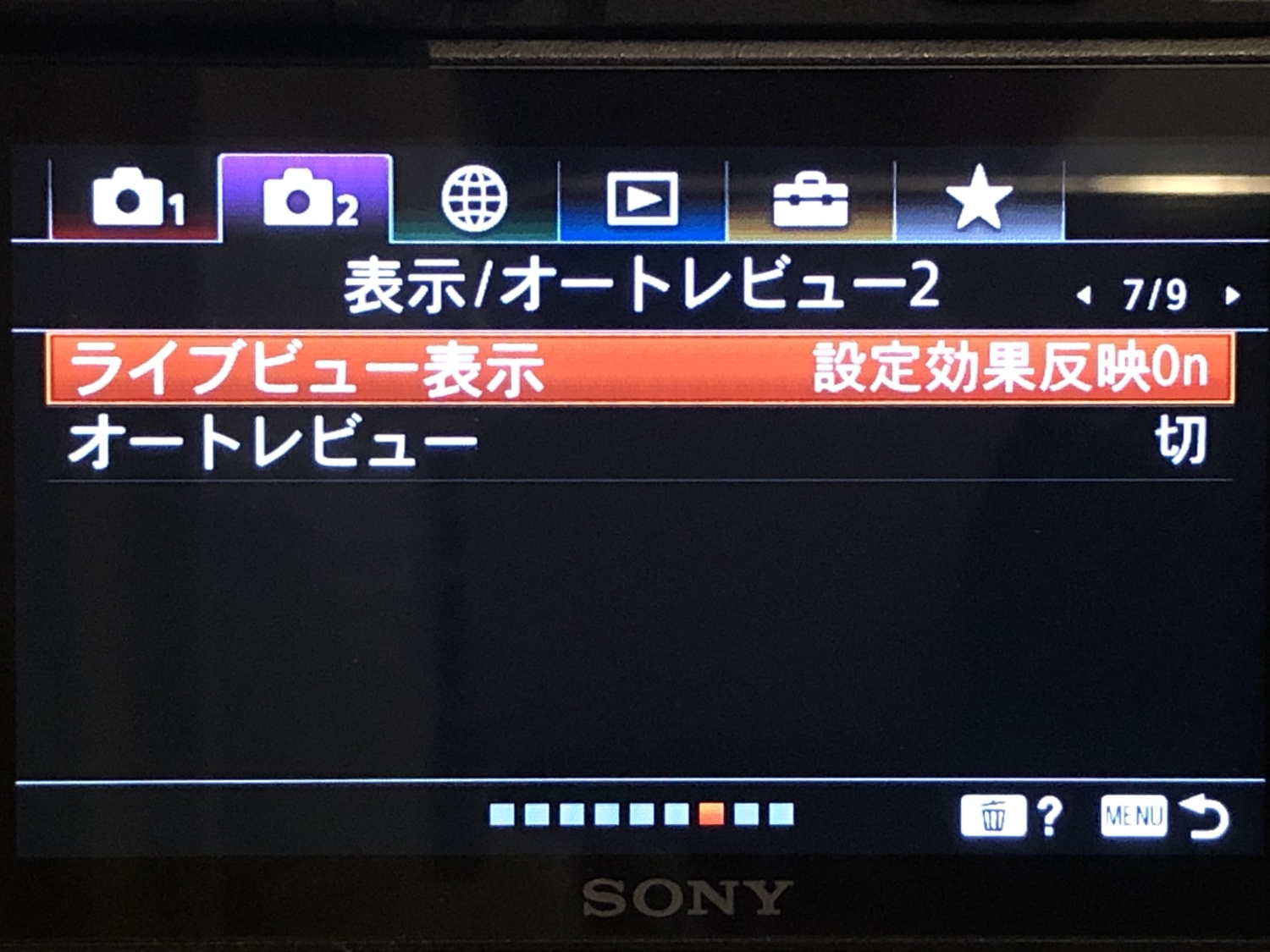
ライブビューはミラーレスの特権。たまにOFFにしますけど(笑
オートレビューは切。たくさん撮りましょう。
操作カスタム1
カスタムキー

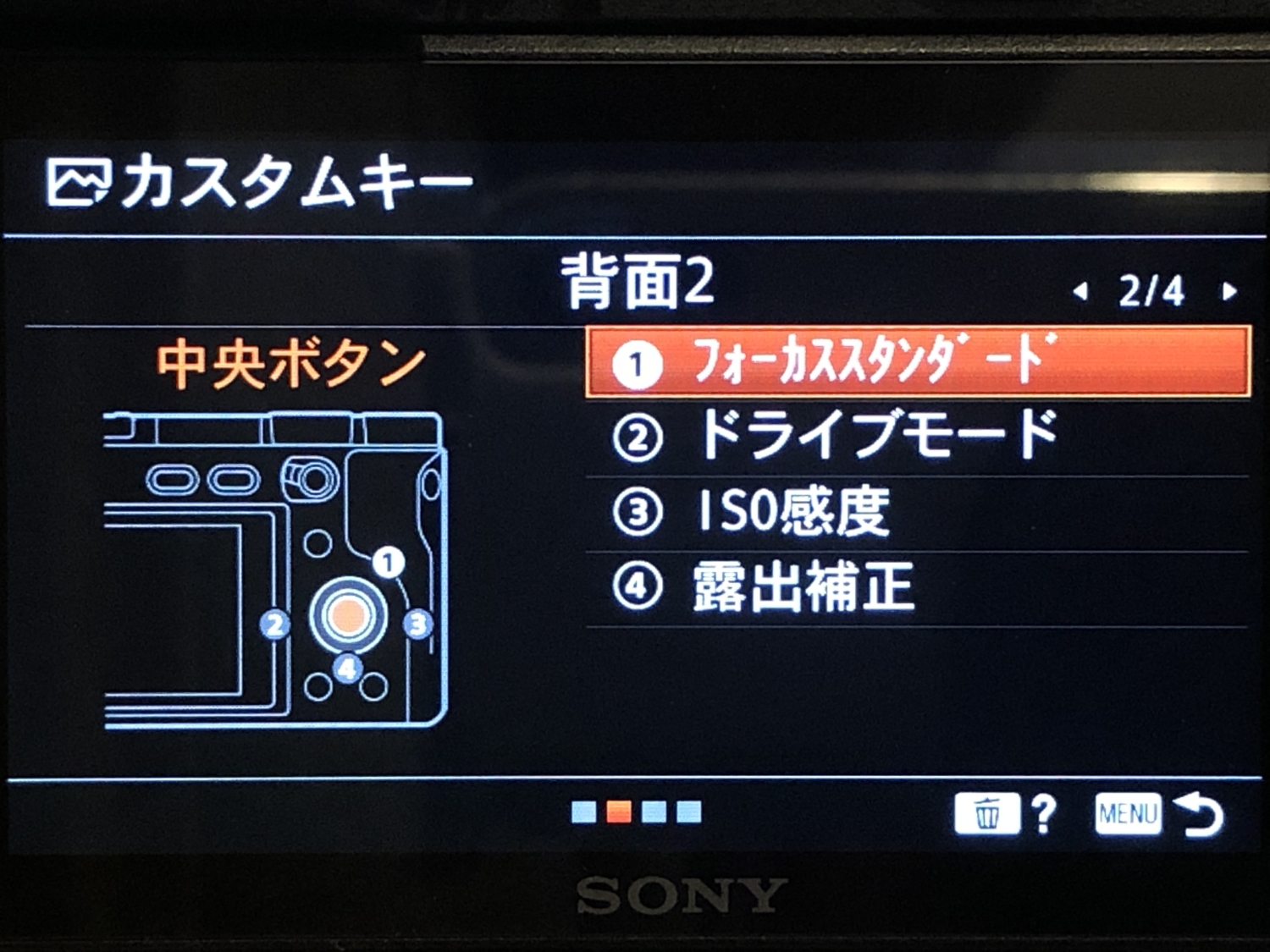
まだ使い込んでいないので変わるかもしれません。
2020.6.4追記
背面1の①瞳AFは現在AF時の顔優先になってます。風景撮るとき通行人の顔にピントもっていかれたのですぐ顔優先を切れるようにしています。
ファンクションメニュー設定
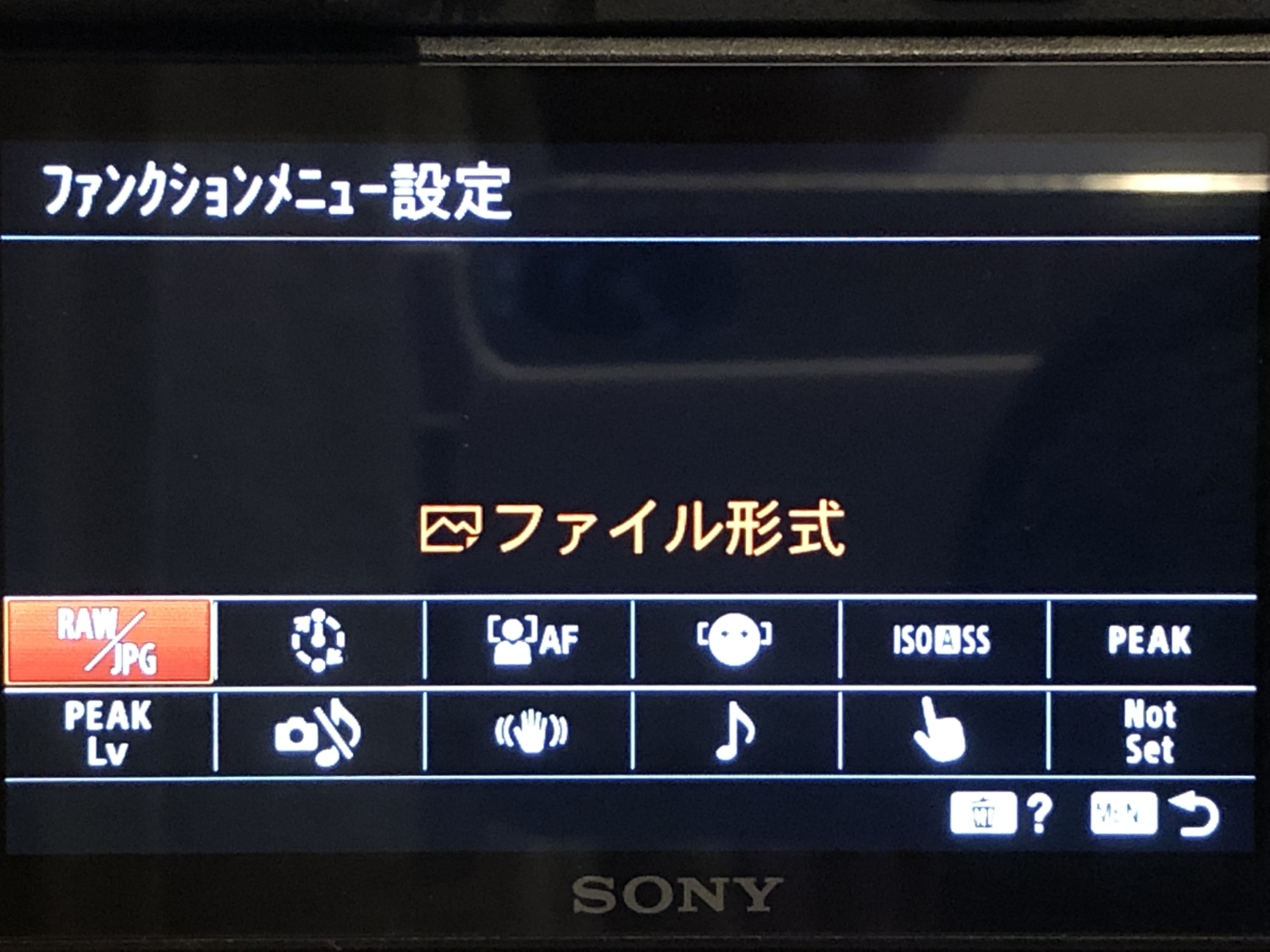
- ファイル形式
- インターバル撮影
- AF時の顔優先
- 右目/左目選択
- ISO AUTO低速限界
- ピーキング表示
- ピーキングレベル
- サイレント撮影
- 手ぶれ補正
- 電子音
- タッチ操作
が割り当ててあります。また変わるかも。
マイダイヤル設定
操作カスタム2
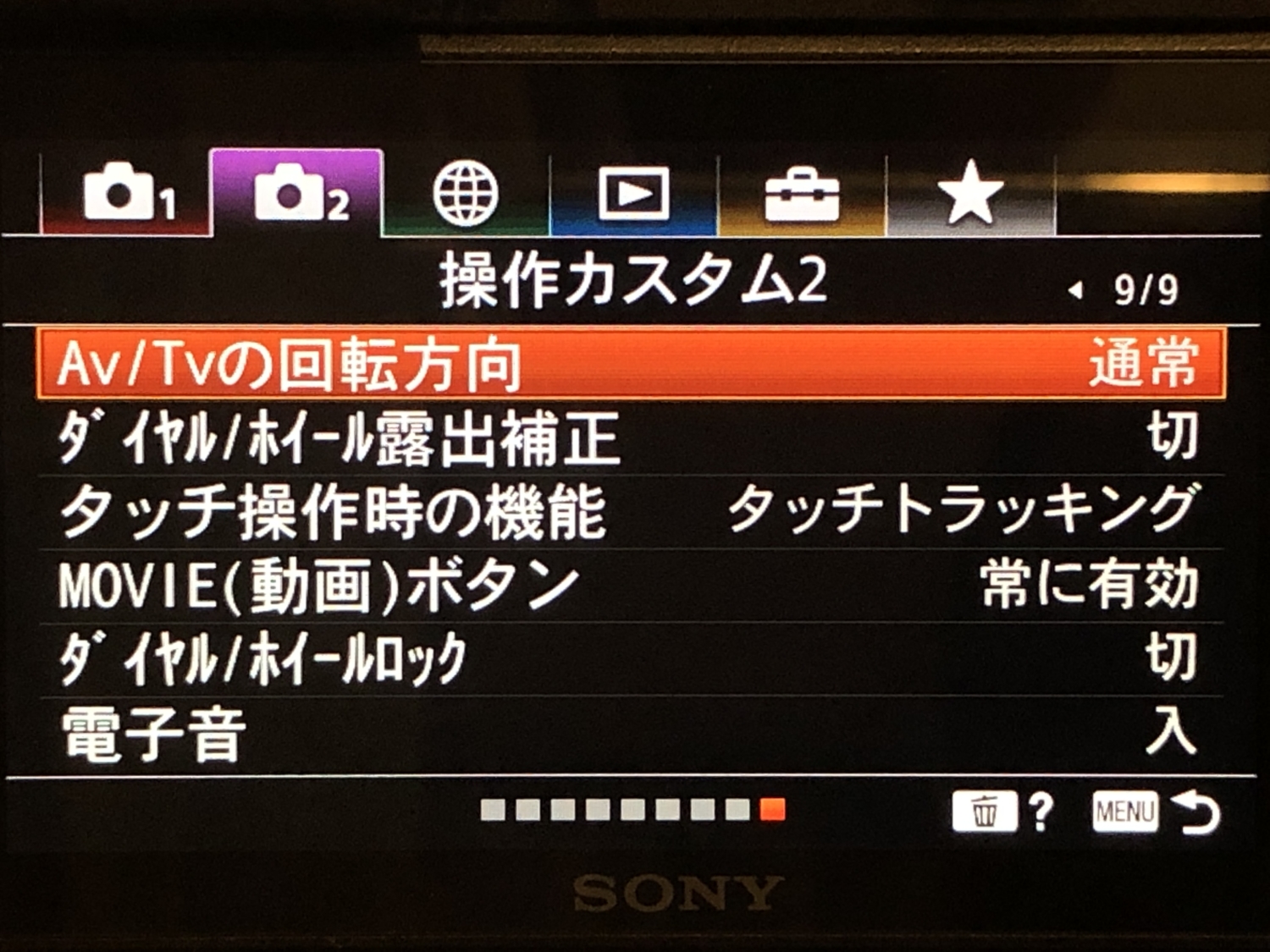
タッチ操作時の機能をタッチトラッキングにすることで、ライブビューでトラッキングしたいところをタッチするだけで高性能な追尾が始まります。めちゃくちゃ便利。
セットアップ2
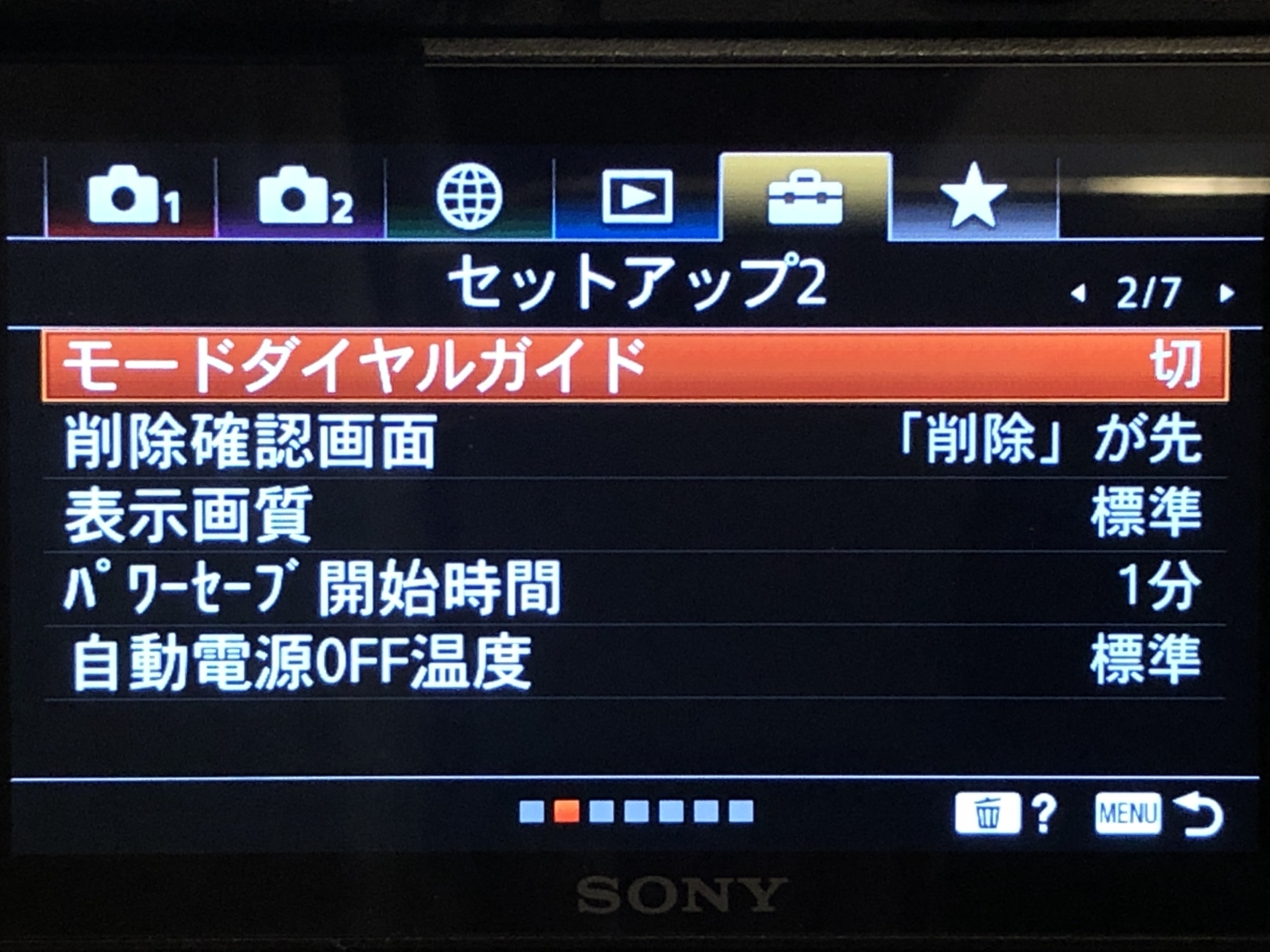
削除を先にすると素早くなります。
セットアップ3
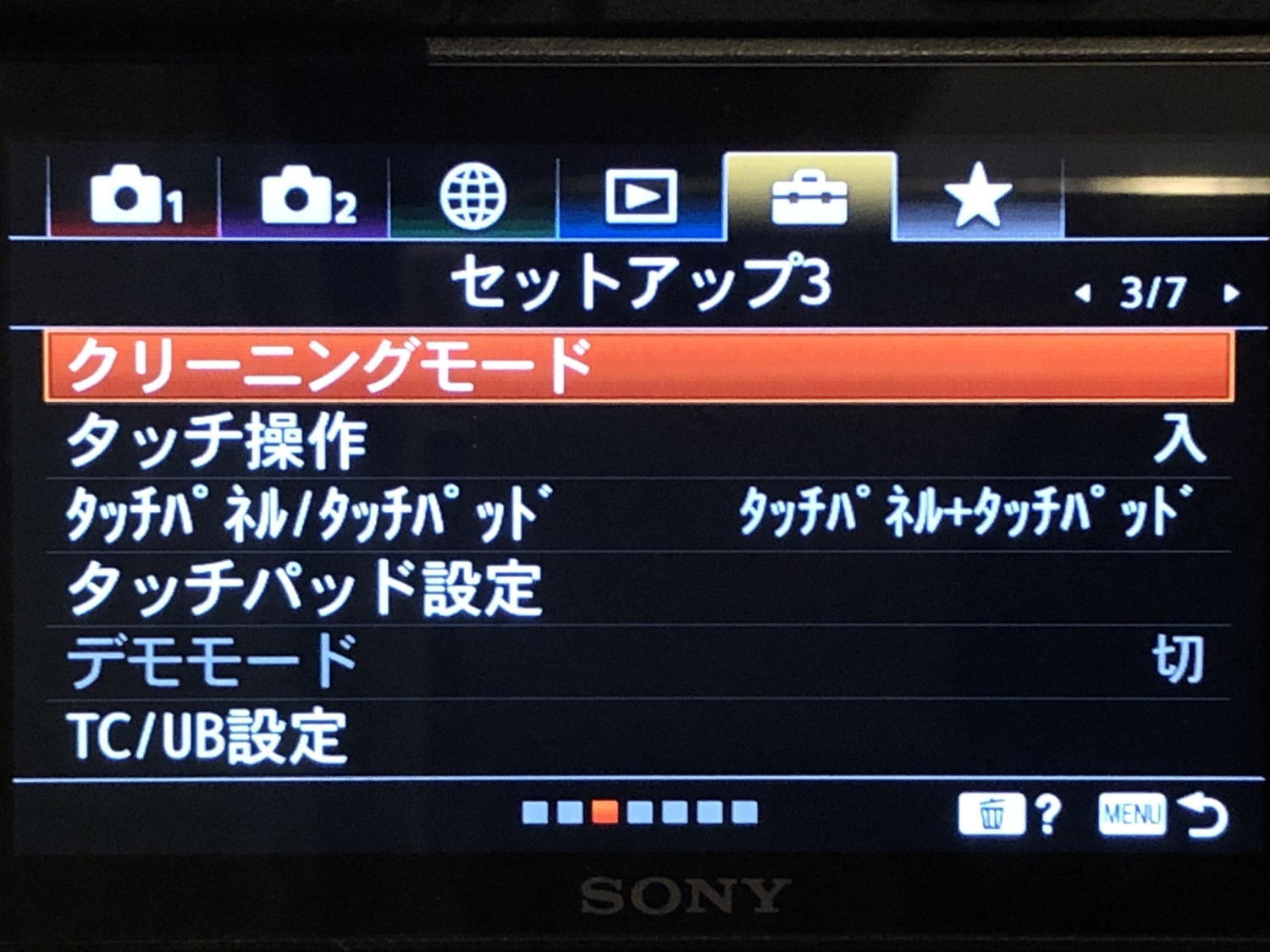
タッチ操作入、タッチパネルもタッチパッドも便利です。ちなみに
- タッチパネル…ライブビューの時の操作
- タッチパッド…ファインダーをのぞいている時の操作
です。タッチパッドを使うことでライブビューの時にフォーカスポイントの変更が楽になりますのでぜひ。
セットアップ6

ファイル名設定

α7iiiも所有しているのでファイル名でわかるようにしときます。意外に大事ですよ。
おまけ 僕の動画時の設定
-

-
動画を撮るための知っておくべき知識と設定について。
続きを見る
文量が多くなってしまったので別記事にて紹介中。
フレームレートとシャッタースピードの動画特有の設定などありますので参考になれば。
関連
まとめ

まだまだ使い勝手は追い込めると思いますので更新があったらまた追記しますね!







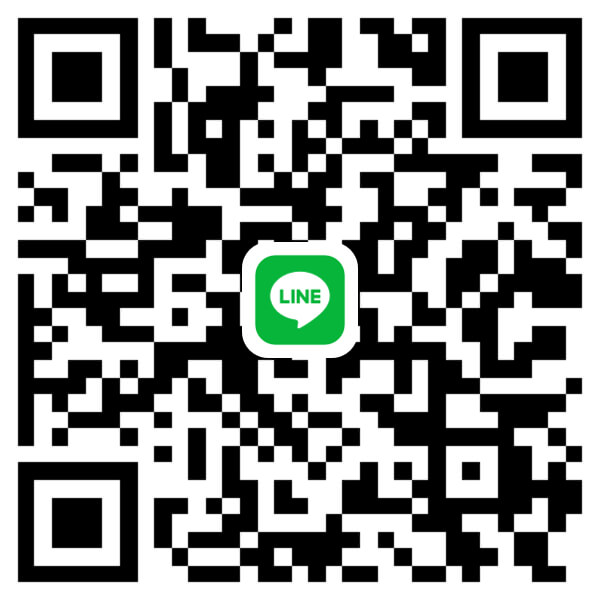








新着コメント